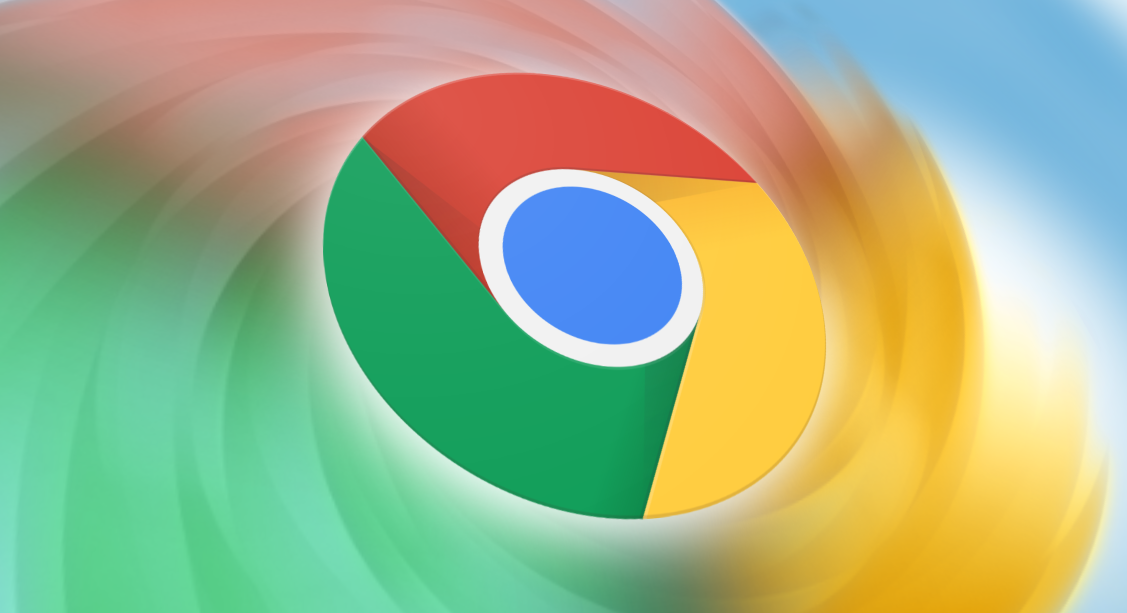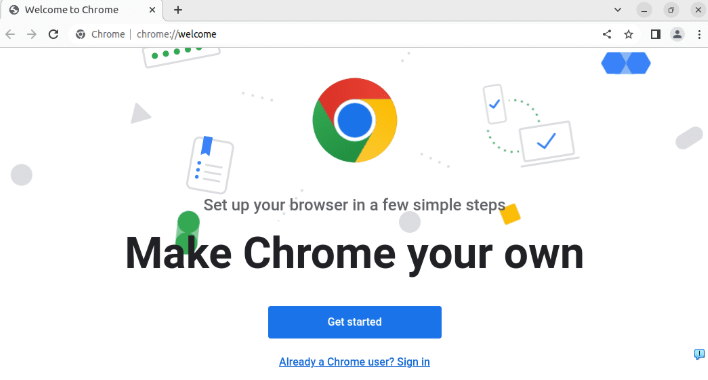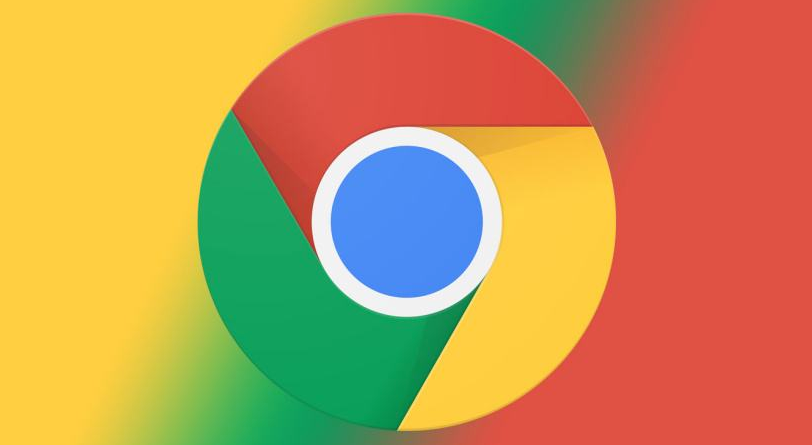Chrome浏览器下载文件失败原因及修复方法
时间:2025-07-09
来源:谷歌Chrome官网
详情介绍
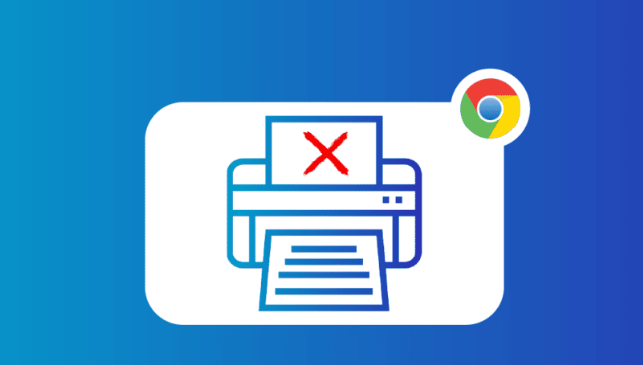
网络问题
- 原因:网络连接不稳定、网速过慢或网络设置错误,可能导致下载中断或无法连接到下载服务器。
- 修复方法:检查网络连接是否正常,可尝试重启路由器或切换网络,如从Wi-Fi切换到移动数据,或反之。若网络受限,需调整网络设置,确保浏览器能够访问互联网。
存储路径问题
- 原因:未设置文件下载位置,或指定的存储路径不可用,如磁盘已满、路径不存在等,会导致下载失败。
- 修复方法:打开Chrome浏览器,点击右上角的三个点,选择“设置”,点击“高级”选项,然后点击“下载内容”里的“更改”按钮,选择一个新的存储路径,确保该路径有足够的空间且可正常写入数据。
浏览器缓存问题
- 原因:浏览器缓存中可能存在损坏的文件或错误的设置,影响下载进程。
- 修复方法:清除浏览器缓存。在Chrome浏览器中,点击右上角的三个点,选择“更多工具”,然后点击“清除浏览数据”,在弹出的窗口中选择要清除的数据类型,如“缓存的图片和文件”等,设置时间范围,点击“清除数据”按钮。
安全设置问题
- 原因:Chrome会自动检测所下载文件的安全性,如果认为文件可能含有恶意软件或病毒,就会阻止下载文件。
- 修复方法:可尝试暂时关闭Chrome的安全浏览功能。在Chrome浏览器中,输入`chrome://settings/security`,找到“安全浏览”部分,将其关闭。但此操作可能会降低浏览器的安全性,下载完成后应及时开启安全浏览功能。
插件问题
- 原因:某些Chrome浏览器的插件可能与下载功能冲突,导致下载失败。
- 修复方法:尝试关闭相关插件后再进行下载。在Chrome浏览器中,点击右上角的三个点,选择“更多工具”,然后点击“扩展程序”,找到可能引起问题的插件,将其关闭或禁用。
文件本身问题
- 原因:下载的文件本身存在问题,如文件损坏、链接失效等,也会导致下载失败。
- 修复方法:尝试下载其他文件,若其他文件可以正常下载,则说明是该文件本身的问题,可尝试更换下载链接或等待文件源修复后再下载。
继续阅读